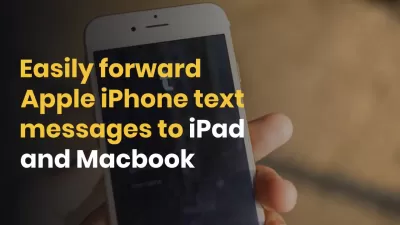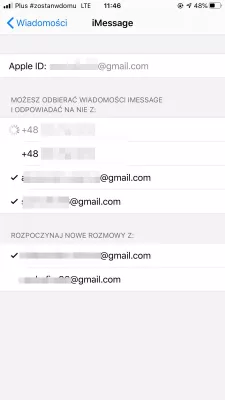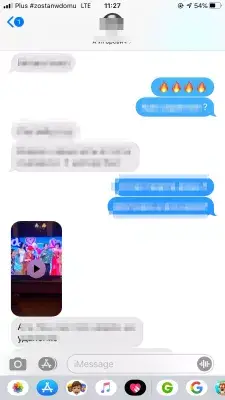Encaminhe facilmente as mensagens de texto Apple iPhone para iPad e Macbook
- Encaminhar mensagens de texto Apple iPhone para iPad
- Como texto de um iPad
- Receba mensagens no iPad ou no Macbook
- Envie mensagens do iPad ou MacBook
- Como obter o encaminhamento de mensagens de texto no iPhone?
- Perguntas Frequentes
- Encaminhe facilmente as mensagens de texto Apple iPhone para iPad e Macbook - video
Encaminhar mensagens de texto Apple iPhone para iPad
Desde iOS8, é possível usar o computador iPad ou Mac para enviar e receber mensagens de texto SMS, indo para configurações> mensagens> encaminhamento de mensagens de texto> selecione o nome do dispositivo> digite o código.
Você poderá então usar o outro dispositivo para enviar e receber mensagens de texto enviadas ou recebidas no seu Apple iPhone do seu iPad mini, MacBook Pro, Mac mini ou iPad pro.
Como texto de um iPad
Em primeiro lugar, é importante que ambos os dispositivos estejam ligados e estejam na mesma rede Wi-Fi, pois a conexão com a Internet será usada para trocar dados entre os dois dispositivos.
Os dois também precisam estar conectados à mesma conta do iMessage.
No Apple iPhone, abra o menu Configurações> Mensagens> Redirecionamento de Mensagens de Texto.
Esse menu permitirá que suas mensagens de texto Apple iPhone também sejam enviadas e recebidas em outros dispositivos conectados à sua conta do iMessage.
Receba mensagens no iPad ou no Macbook
No menu de encaminhamento de mensagens de texto, os dispositivos Apple disponíveis serão listados e devem conter o dispositivo para o qual você deseja encaminhar as mensagens de texto.
Ligue o dispositivo que você gostaria de usar para enviar e receber mensagens de texto trocadas com o Apple iPhone.
Envie mensagens do iPad ou MacBook
Um código de verificação aparecerá no iPad ou no Macbook que você deseja conectar às mensagens de texto Apple iPhone.
Digite o código no popup que apareceu no seu Apple iPhone para validar a operação, pois o outro dispositivo terá acesso a todas as suas mensagens.
Agora que o código correto foi inserido no seu Apple iPhone, você poderá enviar e receber mensagens no outro dispositivo como se fosse o seu Apple iPhone!
É uma ótima possibilidade manter contato sem a necessidade de usar seu Apple iPhone em todos os momentos. Agora você pode enviar mensagens de texto a partir do seu Macbook ou durante um jogo no seu iPad.
Como obter o encaminhamento de mensagens de texto no iPhone?
Como obter o encaminhamento de mensagens de texto no iPhone? To activate text message forwarding on iPhone, go to settings > messages > text message forwarding. There, simply select the devices that you want to be able to send and receive text messages from your iPhone.
Para ativar a mensagem de texto encaminhando o iPhone, você será solicitado a inserir o código de segurança do dispositivo no qual o encaminhamento de mensagens de texto será ativado, pois isso pode ser um sério problema de segurança.
Como obter o encaminhamento de mensagens de texto no iPhone?Perguntas Frequentes
- Como posso fazer o iPad de encaminhamento de mensagens de texto?
- Vá para Configurações> Mensagens> Encaminhamento da mensagem de texto> Selecione o nome do dispositivo> Digite o código. O menu de encaminhamento de mensagens de texto listará os dispositivos Apple disponíveis e deve conter o dispositivo para o qual você deseja encaminhar mensagens de texto.
- Posso enviar mensagens de texto para o encaminhamento de iPhone para vários dispositivos simultaneamente?
- Sim, você pode encaminhar mensagens de texto para vários dispositivos simultaneamente. Durante o processo de configuração, você pode selecionar vários dispositivos nos quais deseja receber mensagens encaminhadas, como um iPad e um Mac.
- O que fazer se o encaminhamento de mensagens de texto não funcionar no Mac?
- Verifique se o seu Mac e o iPhone estão conectados na mesma conta do iCloud e conectados à Internet. Vá para Configurações> Mensagens> Encaminhamento de mensagens de texto e verifique se o encaminhamento está ativado no seu Mac. Verifique se há atualizações de software no seu Mac e iPhone. D
- Quais métodos podem ser usados para transferir mensagens de texto sem problemas de um iPhone para um iPad ou MacBook?
- Os métodos incluem o uso de sincronização do iCloud, as mensagens no recurso iCloud ou o software de terceiros para transferência direta entre dispositivos.
Encaminhe facilmente as mensagens de texto Apple iPhone para iPad e Macbook

Michel Pinson é um entusiasta de viagens e criador de conteúdo. Fusão de paixão pela educação e exploração, ele foi dividido em compartilhar conhecimento e inspirar outras pessoas através do conteúdo educacional cativante. A aproximando o mundo, capacitando indivíduos com experiência global e um sentimento de viajante.